REALTEK HD despachador no comienza qué hacer
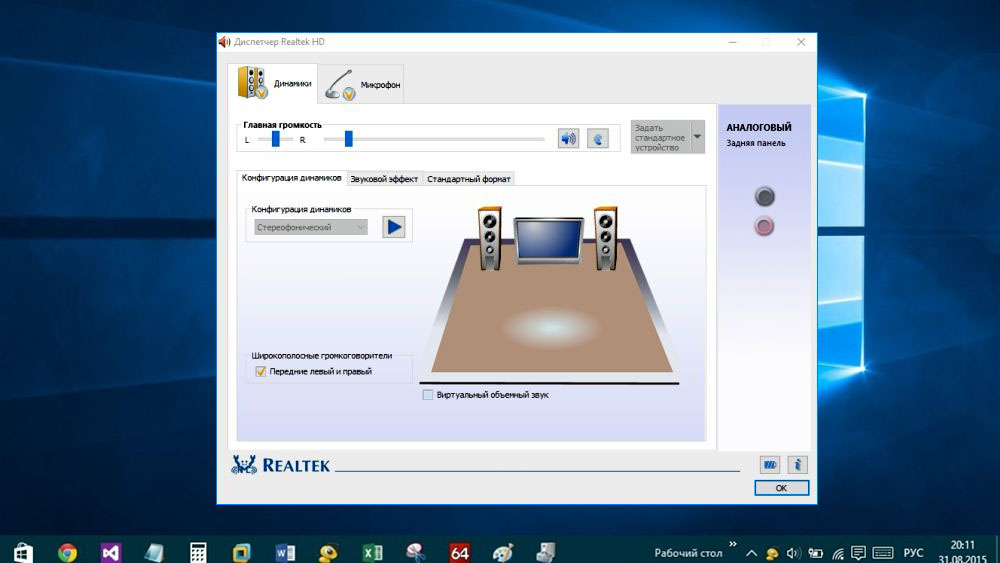
- 4178
- 325
- Arturo Jimínez
En la mayoría de las computadoras con una tarjeta de sonido construida, un fabricante de chips de audio es Realtek. También produce identidad corporativa al control del sonido, que no es parte de la distribución de Windows. Muchos usuarios, especialmente amantes de la música, prefieren usar esta utilidad en particular con una interfaz gráfica completa, ya que proporciona la posibilidad de configuraciones de sonido extendidas. Pero en algunos casos, el despachador Realtek HD no comienza al cargar el sistema operativo. En este artículo hablaremos sobre las razones y formas de eliminar tales mal funcionamiento.
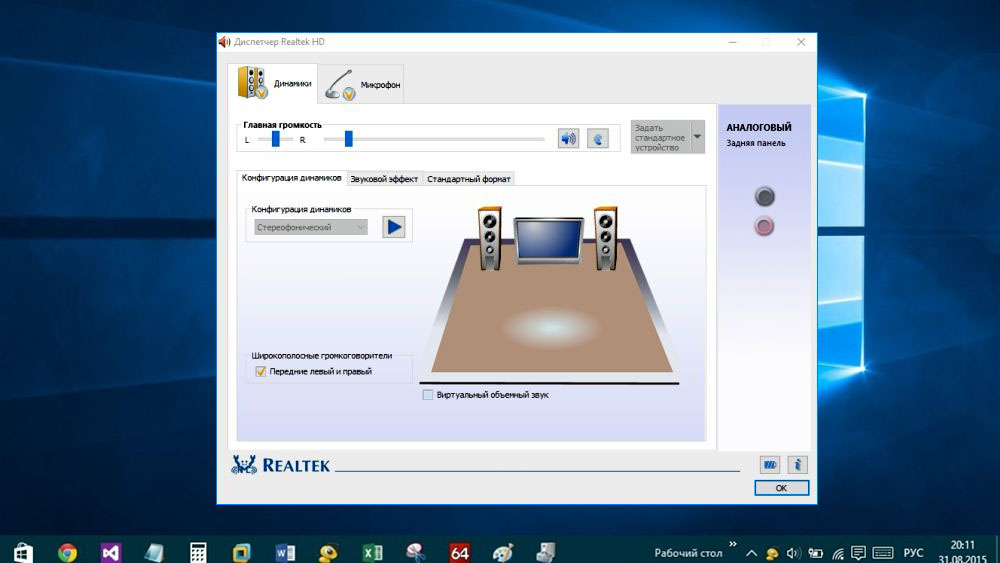
Cómo abrir el despachador de Realtek HD
Este software está disponible solo después de la instalación de controladores "familiares" que se pueden descargar desde el sitio web oficial de la placa base del fabricante o directamente desde el portal Realtek.
No describiremos en detalle cómo hacerlo: solo inicie el instalador y siga las instrucciones, el procedimiento de instalación es bastante estándar.
Pero después de instalar los controladores, aún debe poder iniciar el despachador Realtek HD para un ajuste de sonido delgado. Puedes hacer esto de varias maneras.
A través de la barra de tareas
La forma más fácil que conoce a todos los que han sido lanzados por los parámetros de la tarjeta de video. En la parte inferior derecha de Windows hay una barra de tareas, que muestra los íconos de muchas aplicaciones cargadas al inicio. Algunos de ellos se muestran en el panel exterior y se ven de inmediato, la mayor parte se puede ver presionando las flechas que indican el IC.

Estamos interesados en el icono con la imagen del altavoz, como en esta figura:
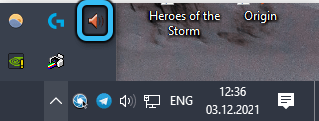
Hacemos clic en él con el mouse, como resultado del cual comenzará el despachador de sonido.
Pero es posible que no haya ícono de interés para nosotros en el panel de tareas, esto a veces sucede, y por varias razones. Puede arreglar la situación de la siguiente manera:
- Hacemos clic en PKM a través de un espacio vacío en la barra de tareas y en el menú contextual que se abre, seleccione el elemento "Parte Pararts Parts" y luego el botón "Seleccione los iconos, mostró iconos ...". Dependiendo de la versión de Windows, en lugar de los parámetros del panel de tareas, deberá seleccionar "Configuración de notificaciones";
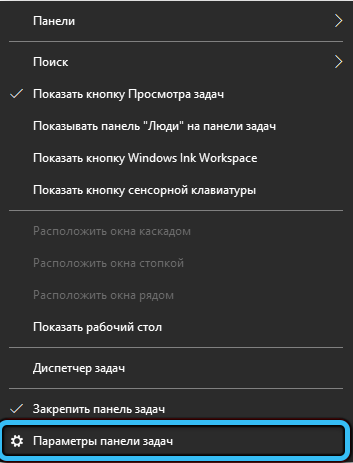
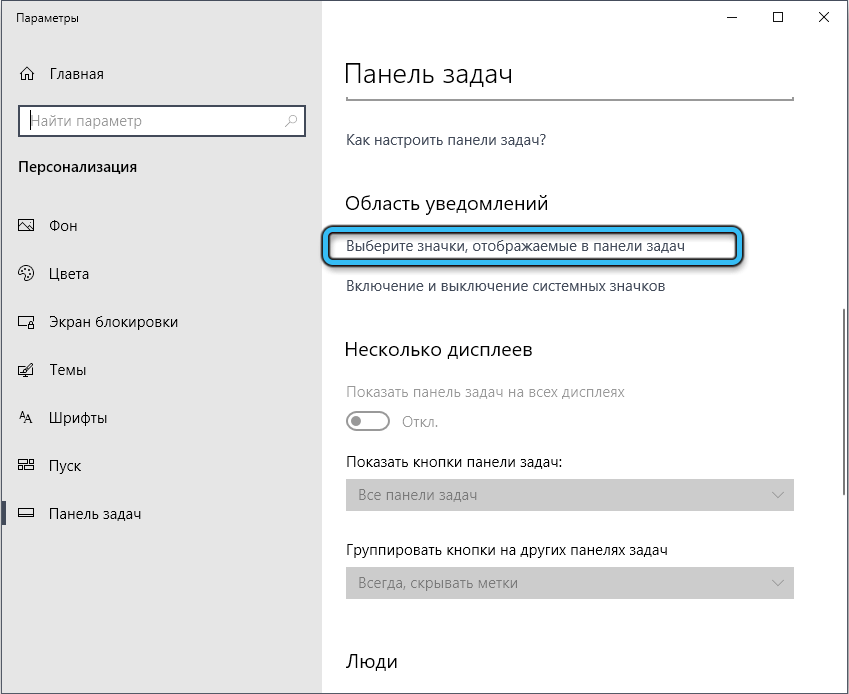
- Se abrirá una ventana con una lista de utilidades para residentes, estamos buscando el despachador Realtek HD entre ellos y activar instalando el interruptor a la posición "VCL" o seleccionando la opción "Muestra la insignia y las notificaciones";
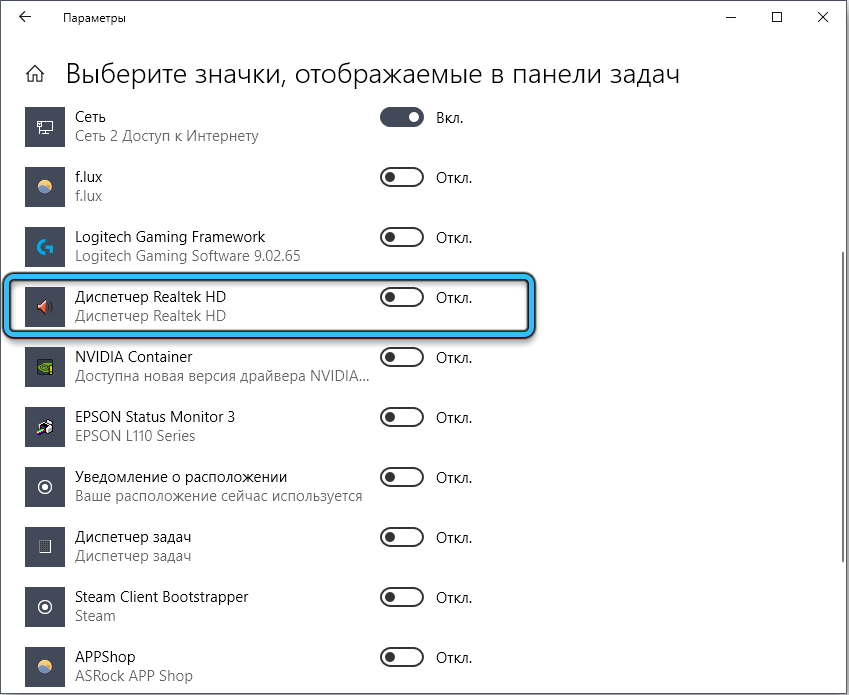
- Verifique el resultado en el panel de la barra de tareas. Quizás el icono deseado aparecerá solo después de reiniciar la computadora.
Si no hay un ícono deseado en la lista, esto puede indicar que la utilidad por alguna razón detiene su trabajo después del inicio del sistema operativo, y luego en la lista de aplicaciones de fondo no estará presente por razones obvias. El problema esta resuelto:
- Haga clic en PKM nuevamente en el área vacía de la barra de herramientas, pero ahora seleccione el elemento "Crear una barra de herramientas";
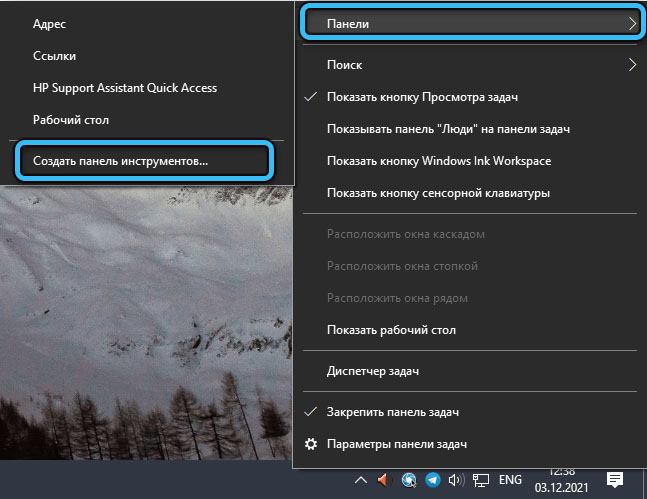
- Se abre la ventana Observador, en la que debe indicar la ruta correcta al archivo exe. Si no lo cambió durante la instalación, entonces el controlador y la utilidad están en el sistema del disco del sistema \ ProgramFiles \ Realtek \, en el audio subcatal \ HDA. Vamos y hacemos clic en el botón "Carpeta Seleccionar";
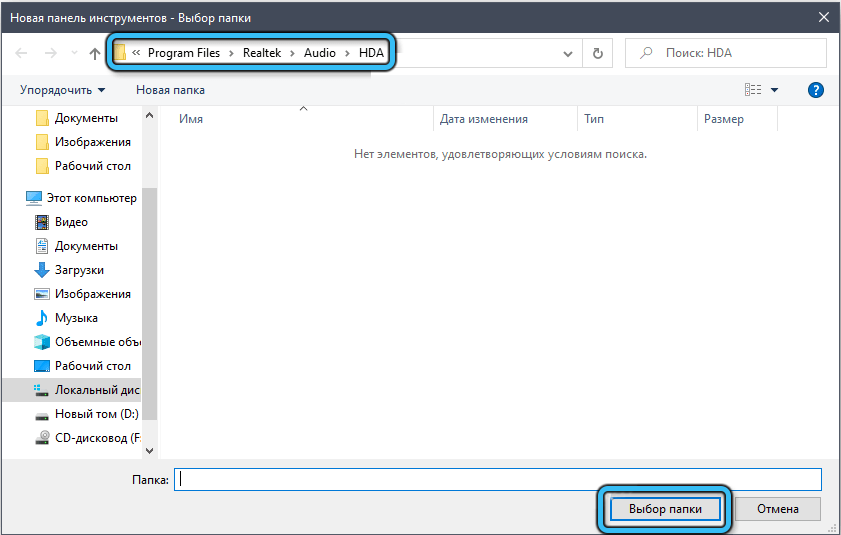
- Aparecerá un ícono con la inscripción "HDA". Haga clic en la flecha a la derecha y seleccione el archivo ejecutable en sí;
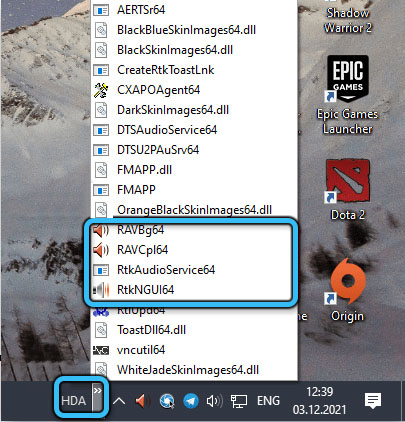
- Confirmamos la creación de un nuevo panel.
Ahora debería aparecer el ícono del despachador, y su lanzamiento no será problemas.
A través del panel de control
Una forma alternativa de iniciar el despachador HD Realtek en Windows para configurar el sonido en la computadora, utilizando el panel de control.
Después de instalar los controladores "nativos", la sección correspondiente se agregará al panel, su búsqueda se lleva a cabo en dos pasos:
- A través del panel "Inicio", ejecutamos el "Panel de control";
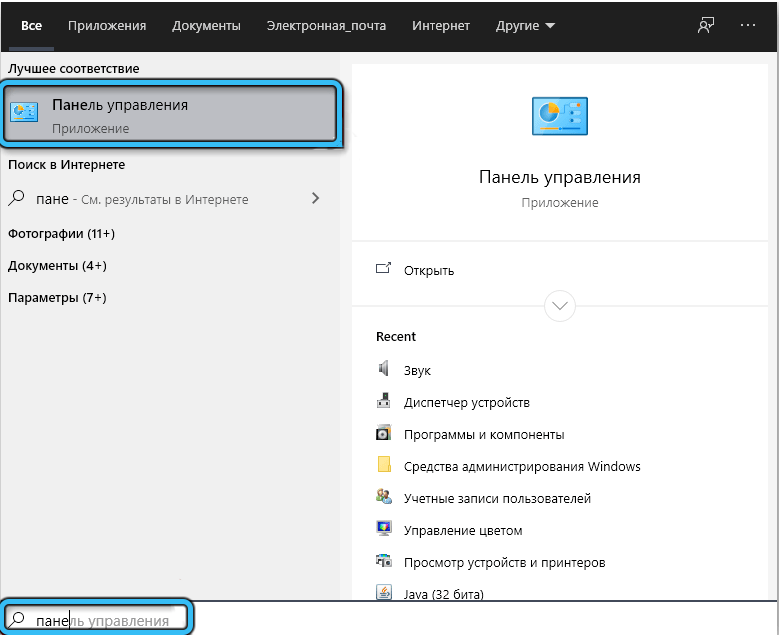
- Buscando la pestaña Realtek HD y haga clic en ella (una o dos veces, dependiendo de la versión de Windows) para iniciar la utilidad.
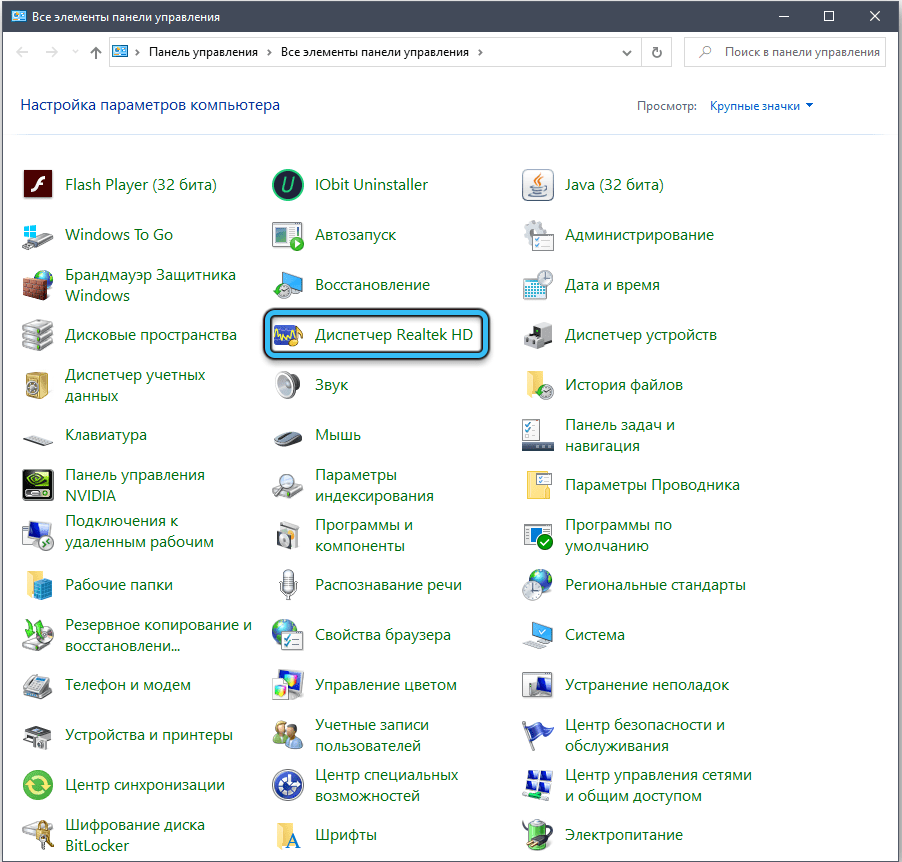
Un poco más, pero siempre funciona, a diferencia de la primera manera.
Abrir el archivo ejecutable del archivo de despachador Realtek HD
Hay una categoría de usuarios que prefieren usar un conductor o administradores de archivos alternativos del tipo de comandante total para iniciar los archivos ejecutables deseados. Le recomendamos que pruebe este método. Es un poco más complicado, pero puede ser útil en el futuro.
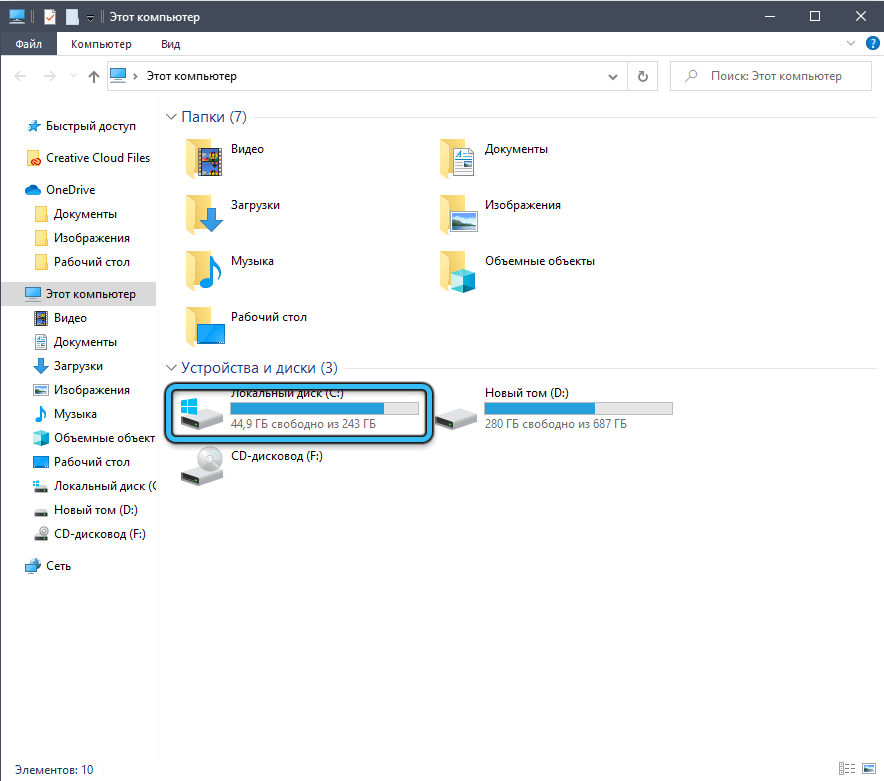
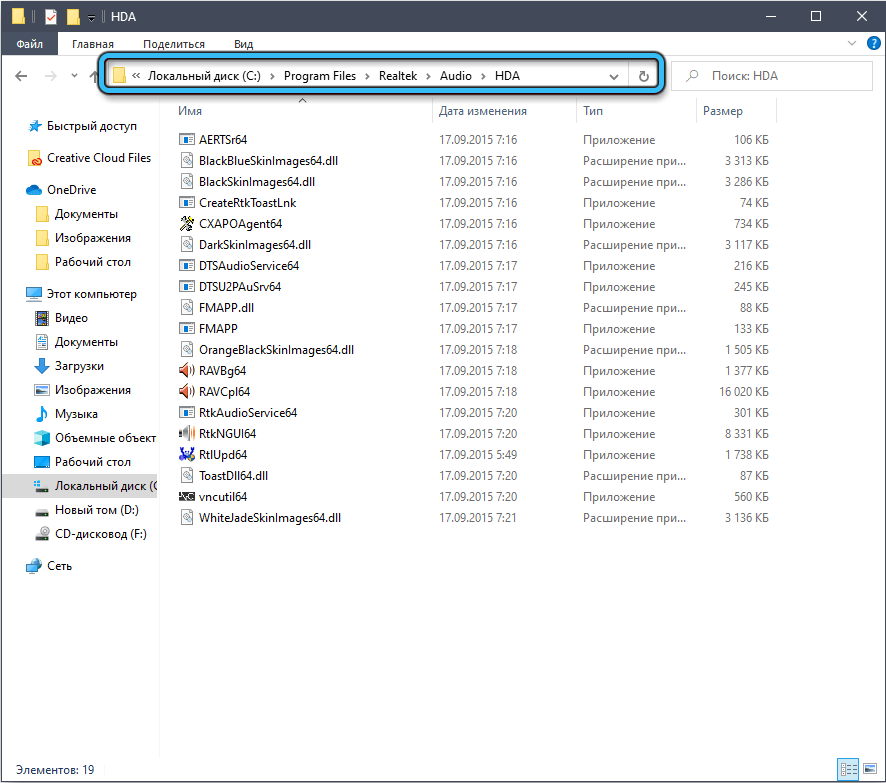
Ya sabe qué carpeta es el archivo ejecutivo del despachador de audio. Entonces nos convirtemos en él, hay varios archivos ejecutables. Ejecutar RAVCPL64.exe, y si la utilidad no se carga, repita el lanzamiento con otros dos archivos, RAVBQ64.Exe o rtkngui64.EXE.
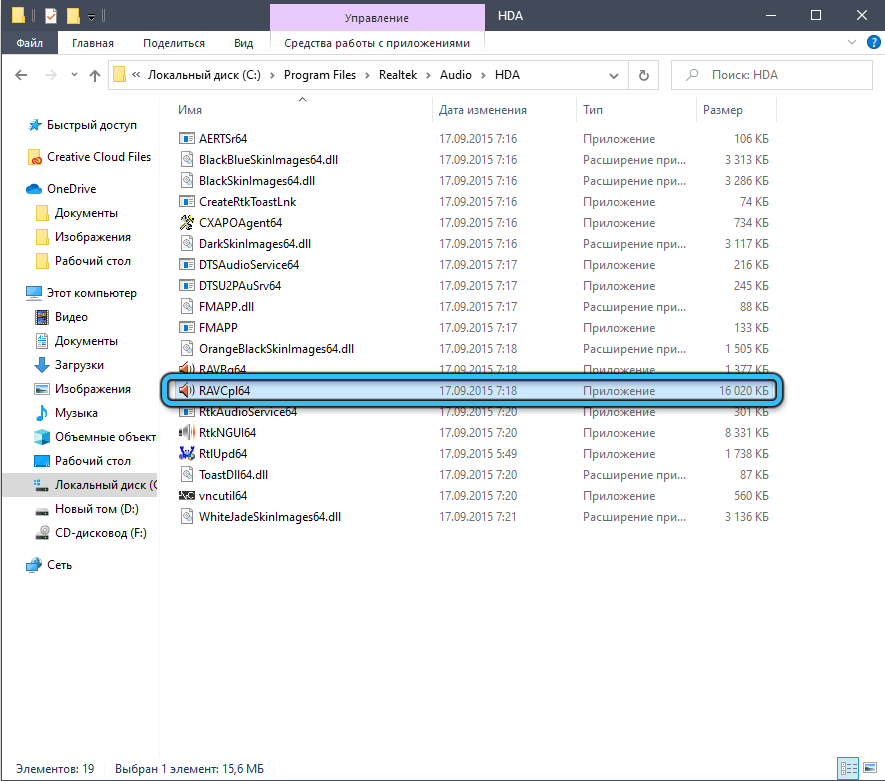
Aquí puede hacerlo para que exista la posibilidad de una apertura más rápida del despachador Realtek HD para configurarlo. Para hacer esto, haga clic en el nombre del archivo PKM ejecutable de trabajo y seleccione la opción "Crear acceso directo", y luego transfiera el atajo creado donde lo desee, al escritorio o directamente al panel de lanzamiento. Ahora el acceso a la utilidad se simplificará enormemente.
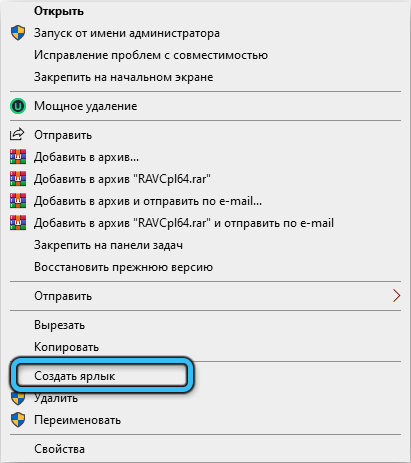
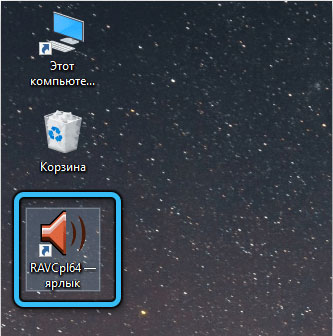
Qué hacer si es imposible iniciar la utilidad Realtek HD
También sucede que el lanzamiento del archivo ejecutable termina con un fiasco completo. Es decir, la utilidad en sí parece estar presente, pero no quiere trabajar. En la mayoría de los casos, el culpable es un controlador incorrectamente instalado o "incorrecto". Puede dañarse como resultado de la actividad de los virus o como resultado de una falla del sistema (apagar duro la PC, falla de energía), a veces el controlador no funciona después de la próxima actualización de Windows.
Primero, asegúrese de no tener actualizaciones no identificadas, a menudo esto es suficiente para corregir el problema.
Si esto no ayudó, y el despachador Realtek HD no estaba en el panel de control, puede intentar dar los siguientes pasos.
Reinstalación del controlador Realtek
Esto es lo primero que debe hacer si es imposible abrir la utilidad de configuración de sonido de Realtek. Secuenciación:
- En la consola "realizar" causada por la combinación Win+R, prescribimos el comando devmgmt.MSC, confirme presionando OK o Enter;
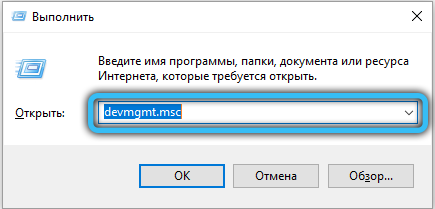
- Abrimos la rama "Dispositivos de sonido, video y juego";
- Haga clic en PKM por Realtek High Definition Audio;
- En el menú contextual que aparece, seleccione el elemento "Eliminar", confirmar;
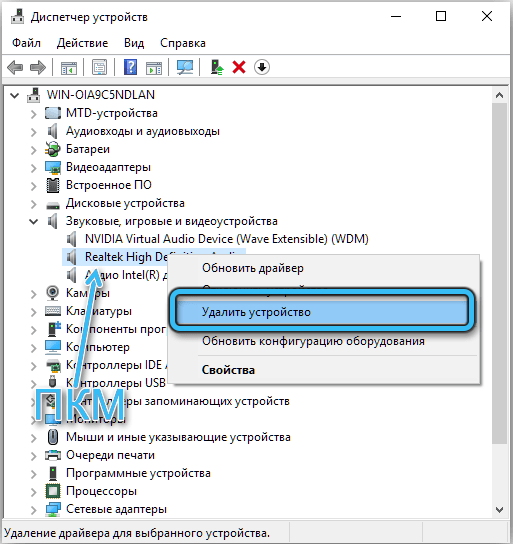
- Haga clic en el botón "Acción" en el menú superior "del Administrador de dispositivos";
- Seleccione el subpárrafo "Actualizar la configuración del equipo".
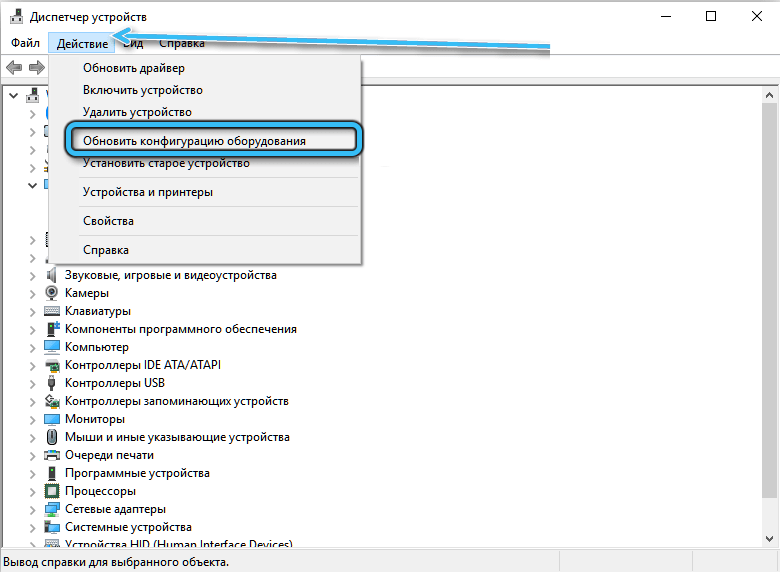
Como resultado del controlador de la tarjeta de audio, se reinstalará, lo que promete buenas perspectivas en términos de iniciar el despachador.
Si el problema permanece, repita todos estos puntos, excepto los últimos, simplemente reinicie la PC. Como resultado, al inicializar Windows, el sistema encontrará una tarjeta de sonido y descargará automáticamente el controlador para ello.
La mejor pero más difícil forma es la instalación manual de software de partidos corporativos desde el sitio oficial. Es aconsejable descargar un archivo exe para el sistema operativo de su descarga. Con una alta probabilidad de instalar la utilidad, los controladores se instalarán, y en esto el incidente relacionado con la incapacidad de lanzar el despachador de Realtek HD está agotado.
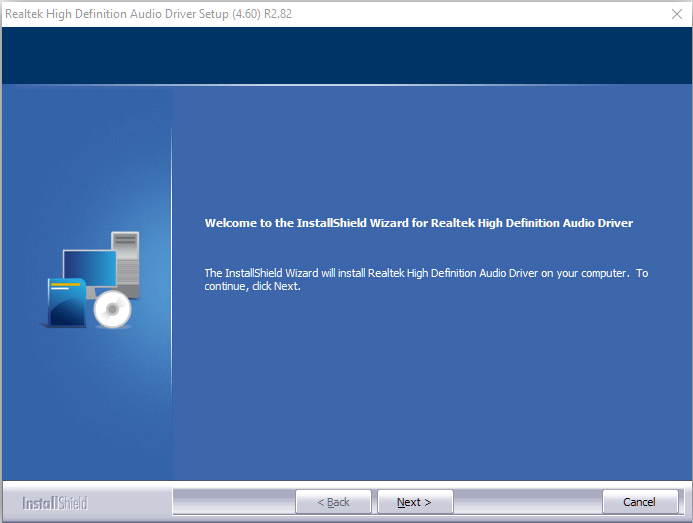
Agregar un despachador de Realtek HD a AutoStart
De manera predeterminada, al instalar el controlador, la utilidad se agrega al AutoStart, es decir, se iniciará en el fondo en cada inicio de Windows. La activación del despachador se realiza mediante los métodos descritos en la primera sección.
La ausencia de este software en la lista de carga automática, que puede ser causada por diferentes razones, llevará al hecho de que no comenzará automáticamente. Como resultado, el icono correspondiente en el panel de tareas no aparecerá, aunque la posibilidad de iniciar el archivo ejecutable permanecerá.
Corrija la situación es fácil:
- Haga clic en PKM en un área vacía en la barra de tareas;
- Elija en la opción del menú contextual "despachador de tareas";
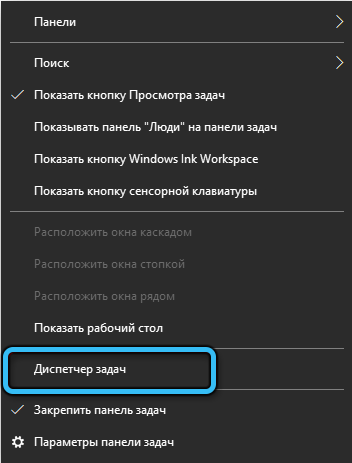
- Haga clic en la pestaña "Automóvil";
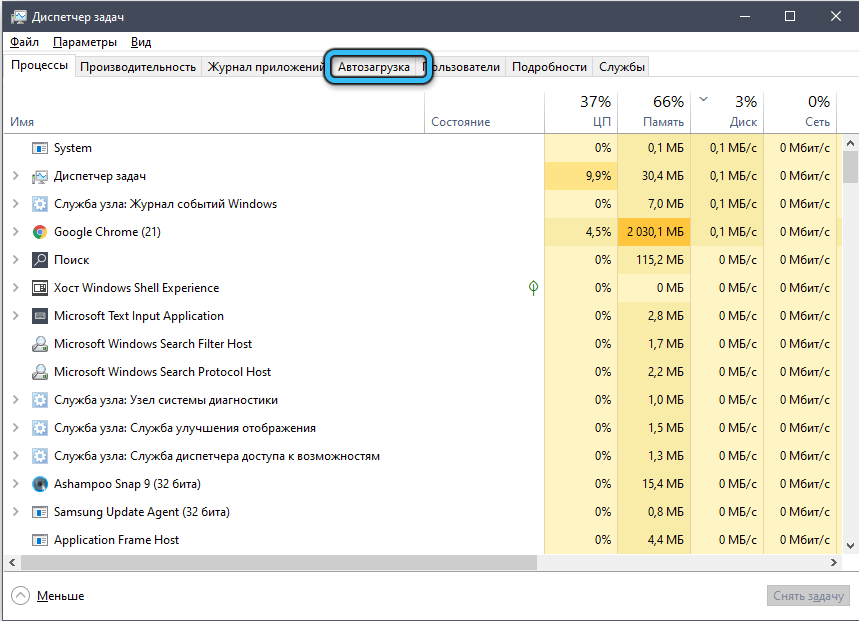
- Encontramos en la lista de aplicaciones la línea "REALTEK HD despachador;
- Instale el interruptor a la posición "inclusive".
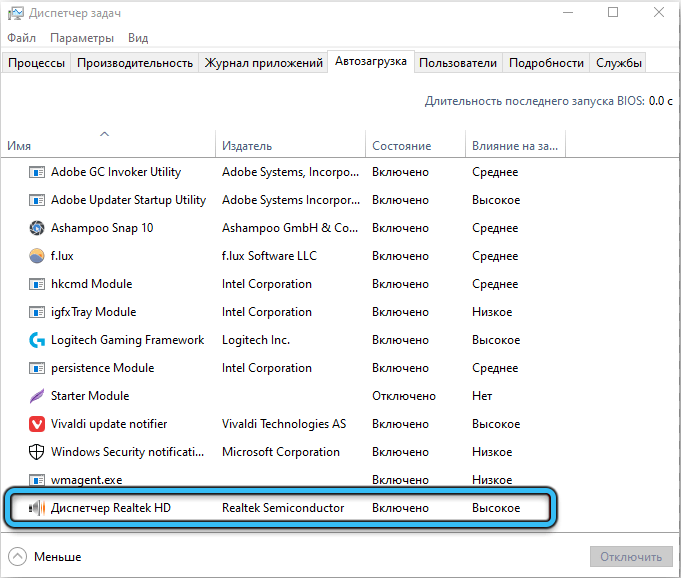
Como resultado, con los reinicios posteriores del sistema operativo, la utilidad de control de sonido de la configuración de sonido se cargará automáticamente, con la posibilidad de comenzar a través de la barra de tareas.
Un medio para corregir problemas
Ya sabe que muchos problemas en las ventanas se resuelven mediante medios de eliminación de problemas. No siempre funcionan, pero puedes intentarlo, especialmente porque no es difícil.
Si el despachador Realtek HD no quiere funcionar en Windows 7, siga los siguientes pasos:
- En la consola "realizar" (win+r), marque la línea (sin errores!) Control.Exe /nombre Microsoft.Sesión de croblos;
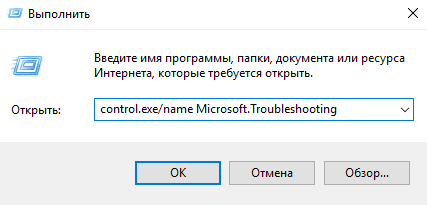
- Después de la confirmación y la aparición de una nueva ventana, haga clic en la pestaña "Equipo y sonido";
- seleccione la línea "Equipo y dispositivos";
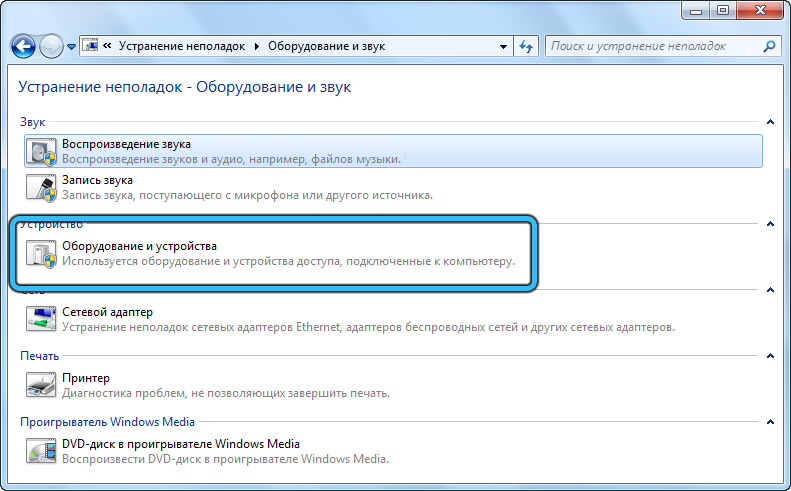
- Hacemos clic en el botón "adicionalmente";
- En una nueva ventana, colocamos una marca de verificación frente al texto "aplicar automáticamente correcciones";
- Presionamos más y seguimos las instrucciones emergentes.
Para Windows 10, con inoperabilidad o ausencia del ícono de un ministro, Realtek HD despachador, el procedimiento para eliminar un mal funcionamiento se verá diferente:
- Haga clic en el botón "Inicio";
- Haga clic en el icono de engranaje;
- Seleccione la pestaña "Actualización y seguridad";
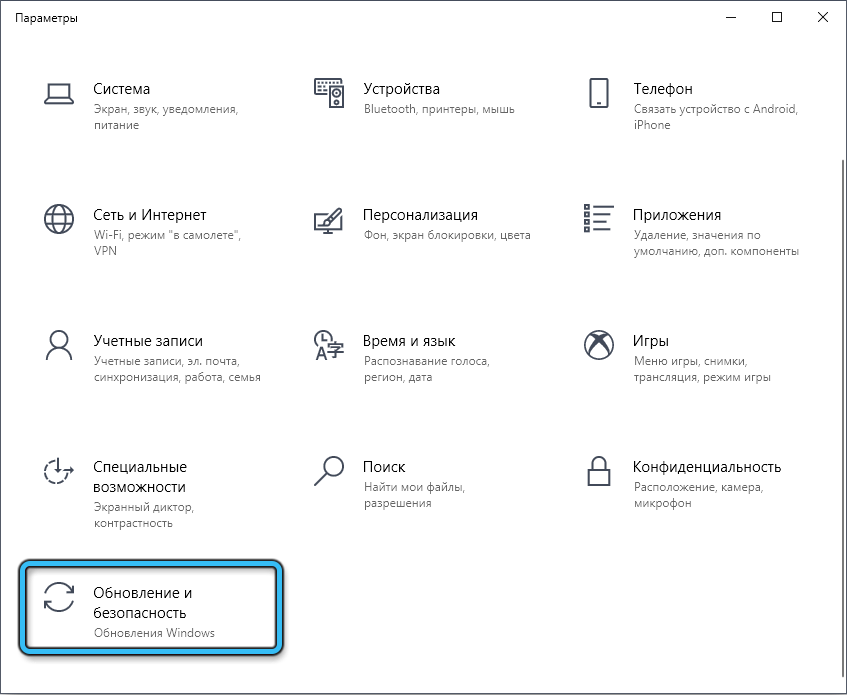
- Hacemos clic en la línea "Eliminación de problemas";
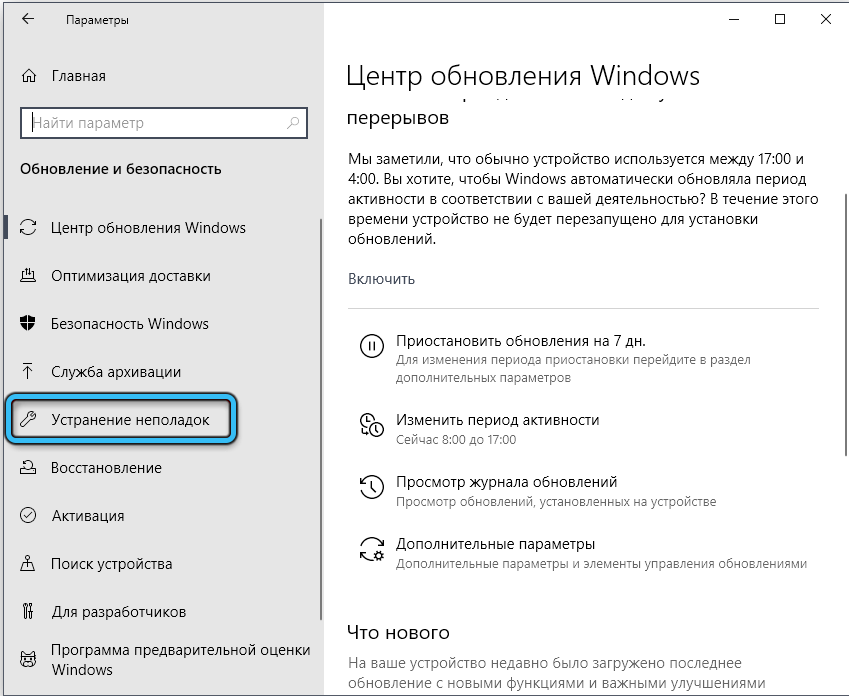
- Estamos interesados en el elemento "reproducción de sonido", haciendo clic en el que necesita seleccionar "lanzar un medio para eliminar problemas", y luego usar más consejos, aclaraciones e instrucciones.
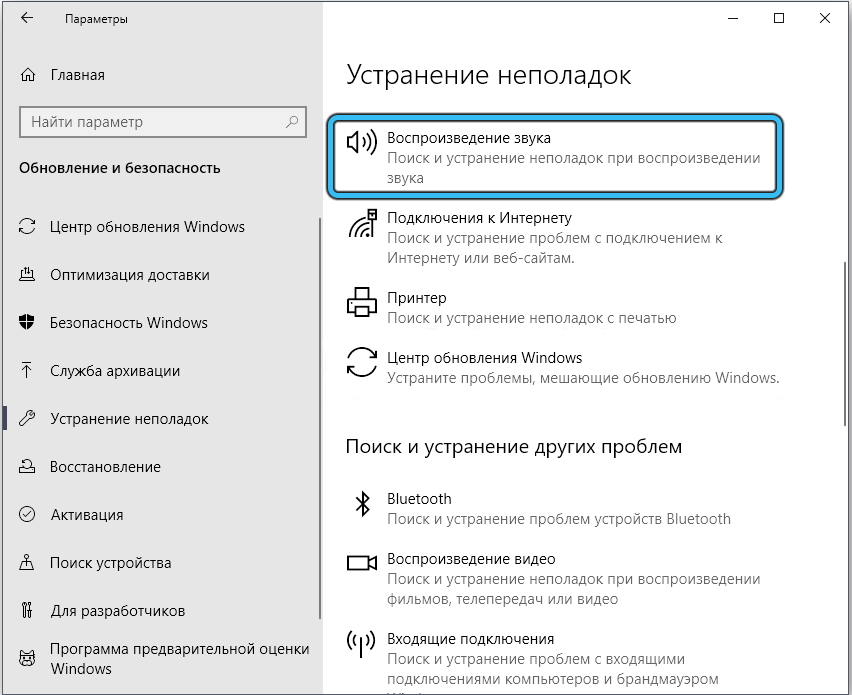
Después de reiniciar los problemas con el lanzamiento de la utilidad de gestión de sonido, puede desaparecer.
Configuración de sonido alternativa
Si los agentes de recuperación incorporados no ayudaron, además de reinstalar a los conductores, y no hay posibilidad de descargarlos desde el sitio oficial (por ejemplo, debido a la falta de Internet o el enlace de trabajo), si el despachador de HD Realtek no puede encontrarlo y no puede encontrarlo, pero configúrelo, pero configúrelo, realmente quiero la mejor calidad de sonido, hay una solución alternativa.
Puede usar la utilidad Built -in utilizando una secuencia simple de acciones:
- Haga clic en el botón "Inicio";
- Haga clic en el icono de engranaje;
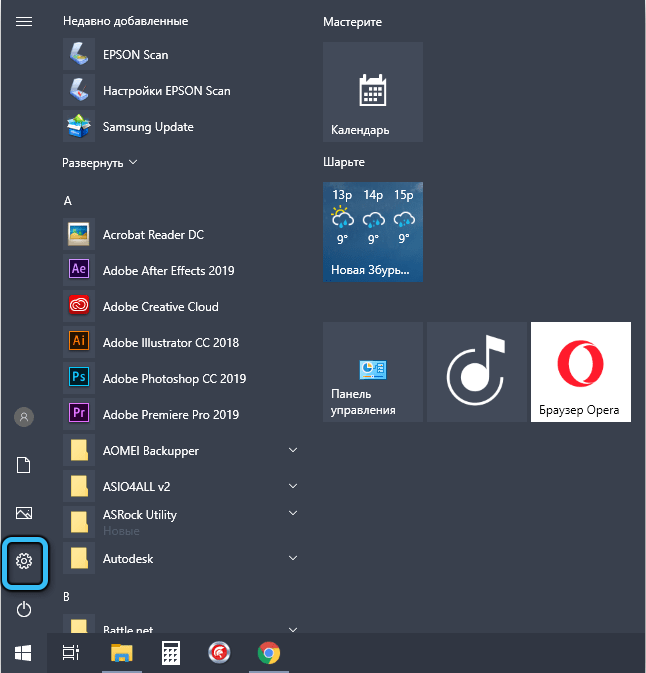
- Seleccione la pestaña "Sistema";
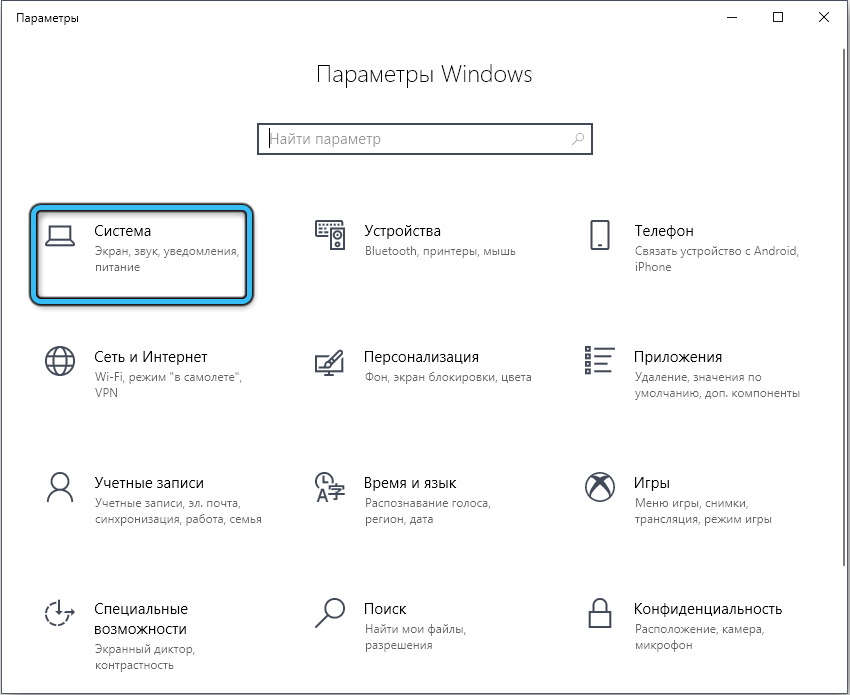
- En el panel izquierdo, haga clic en la línea "sonido";
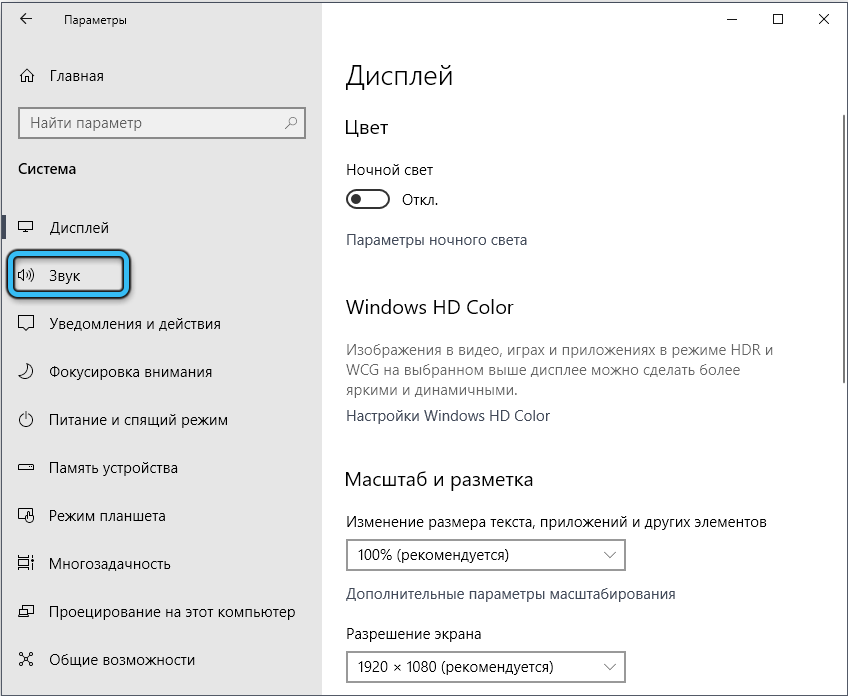
- En el bloque "Parámetros conectados", seleccione el "Panel de control de sonido";
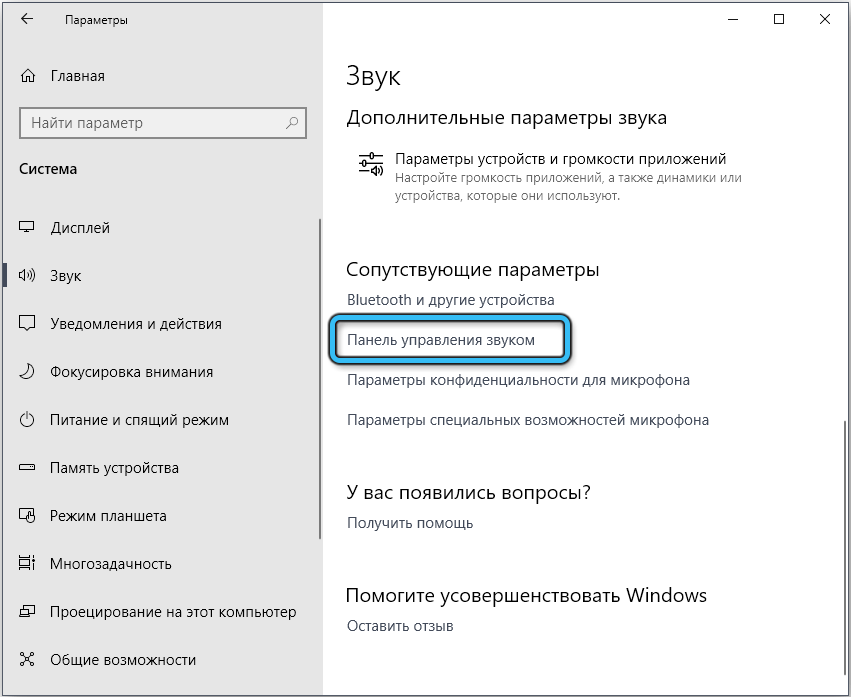
- En la siguiente ventana, hacemos clic dos veces en el elemento "Dinámica";
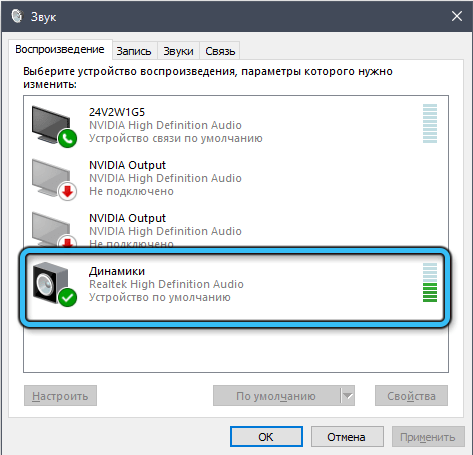
- En la ventana Propiedades, seleccione el elemento del menú "Mejora";
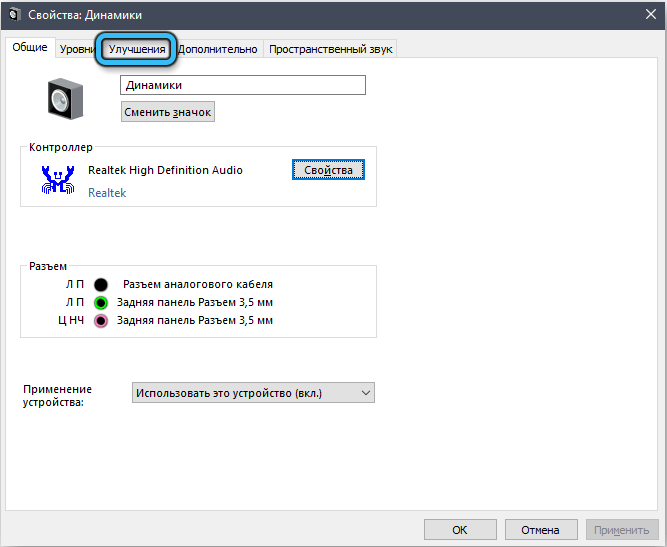
- Aparecerá una ventana con una lista de efectos de sonido disponibles y casillas de verificación a la derecha. Ponemos las marcas de verificación donde calcula lo necesario;
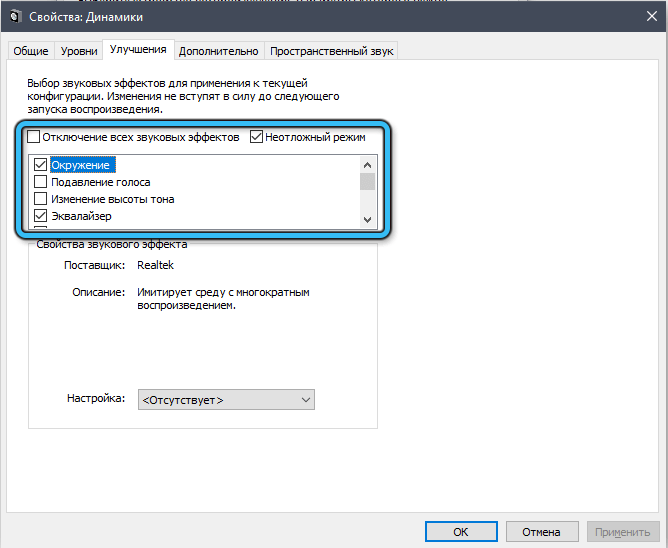
- Si activa el ecualizador, aparecerá una lista adicional de sus preinstalaciones, aunque puede configurar su propio perfil, cambiando manualmente la posición de los controles deslizantes;
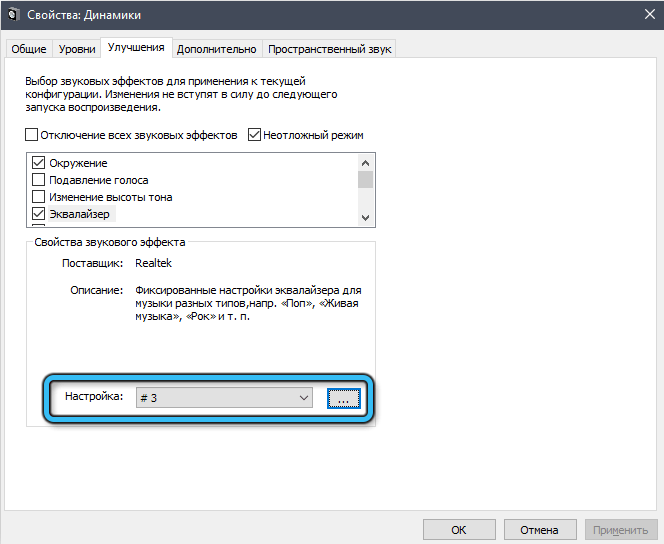
- Guardamos la configuración (haga clic en "Aplicar", Aceptar).
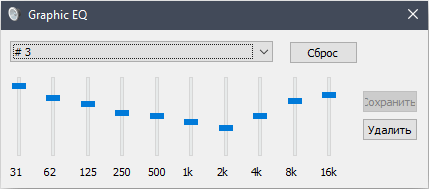
Tal vez se le organice de esta manera la calidad del sonido, y luego no sentirá la necesidad especial de usar la utilidad patentada.
Sin embargo, el despachador de HD Realtek es digno de estudiar sus capacidades, y las instrucciones anteriores ayudarán a resolver problemas con su lanzamiento o trabajo.
- « La corrección de errores de Telnet no es un comando interno o externo en Windows o Mac
- Métodos para corregir el error con el código 0x800736b3 al actualizar Windows »

